Como gerir contactos no Google Workspace (G Suite)
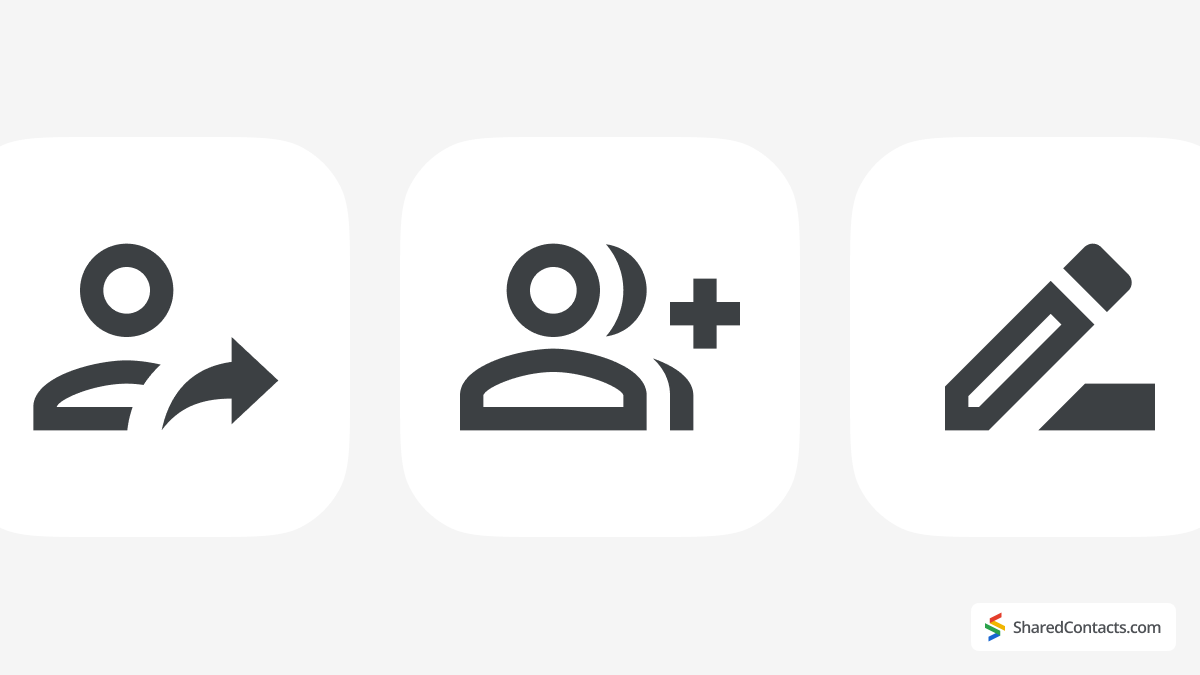
O que são os Contactos do Google?
Os Contactos do Google são um serviço de gestão de contactos baseado na Web, integrado no Gmail, no Calendário, no armazenamento na nuvem e noutras aplicações Google. Sincroniza contactos entre dispositivos, facilitando o armazenamento, a organização e o acesso a informações sobre as pessoas com quem comunica. Os contactos podem incluir detalhes básicos, como nomes, endereços de e-mail e números de telefone, mas a aplicação também permite gerir perfis completos, adicionando informações como endereços físicos, cargos, locais de trabalho e até notas personalizadas. Isto faz com que seja uma ferramenta versátil para utilização pessoal, redes de negócios ou colaboração em equipa.
Onde estão os contactos no Google Workspace?
Encontrar os seus contactos no Google Workspace (antigo G Suite) é simples, com várias formas de aceder aos mesmos, dependendo da sua preferência:
- A partir do ícone das Google Apps: Abra o navegador Chrome, clique no botão de 9 pontos (também conhecido como o ícone das Google Apps) no canto superior direito e selecione Contactos no menu pendente. Este método é especialmente conveniente se já estiver a utilizar o Gmail, o Calendário ou o Drive e pretender aceder rapidamente à sua lista de contactos.
- Ligação direta: Para um acesso mais rápido, pode saltar completamente os menus e ir diretamente para contactos.google.com. Marque esta hiperligação para uma navegação ainda mais rápida.
- Do Gmail: No Gmail, localize o painel lateral vertical no lado direito. A partir daí, localize a opção Contactos para abrir o serviço diretamente sem sair da sua caixa de entrada.
- Utilizar aplicações móveis: No seu smartphone ou tablet, abra o Aplicação de contactos do Googleque está disponível para Android e iOS. Sincroniza-se com a sua conta, garantindo que a sua lista de contactos está sempre actualizada onde quer que vá.
Com estas opções, o acesso e a gestão dos seus contactos do Google Workspace estão sempre ao seu alcance, quer esteja num computador ou num dispositivo móvel.
Como encontrar contactos no Google Workspace no Android?
Também pode utilizar os seus contactos do Google Workspace em dispositivos móveis Android. O Google Workspace permite-lhe transferir contactos para outras aplicações no seu smartphone e tirar o máximo partido de uma única base de dados de contactos.
O acesso aos contactos do Google Workspace em dispositivos Android é simples. Abra o Contactos e está tudo pronto!
Como encontrar contactos no Google Workspace no iOS?
Nos dispositivos iOS, a procura de contactos implica alguns passos adicionais:
- Abrir o Contactos app.
- Torneira Listas no canto superior esquerdo.
- Selecionar Lista de endereços global e escolha o seu contacto.
Como adicionar contactos ao Google Workspace (Gmail, G Suite)?
Siga estes passos simples para criar um novo contacto nos Contactos do Google:
- Clicar Criar contacto.
- Introduzir os dados da pessoa ou da empresa.
- Clicar Guardar para terminar.
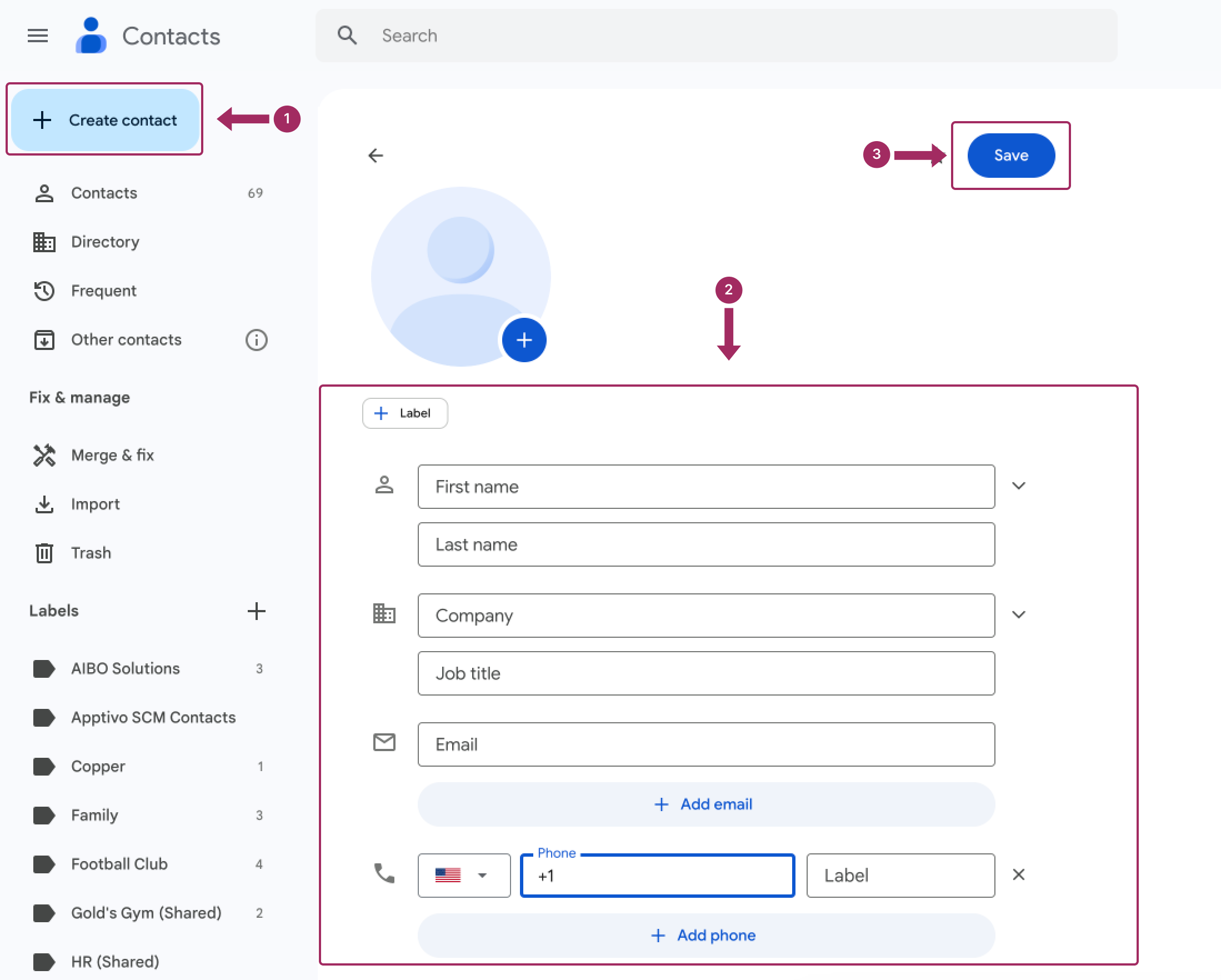
Como adicionar automaticamente contactos ao Google Workspace?
Para ativar a criação automática de contactos:
- Ir para Definições do Gmail.
- Abaixo de Geralativar o Criar contactos para preenchimento automático opção.

Como gerir contactos no Google Workspace (Gmail, G Suite)?
Pode facilmente editar, remover ou eliminar contactos na sua conta do Google Workspace, quer sejam adicionados através do Android, iOS ou PC.
Como editar contactos no Google Workspace?
Para editar um contacto, siga estes quatro passos simples:
- Selecione o contacto que pretende alterar.
- Encontrar o Editar botão.
- Efetuar as alterações.
- Guardar.
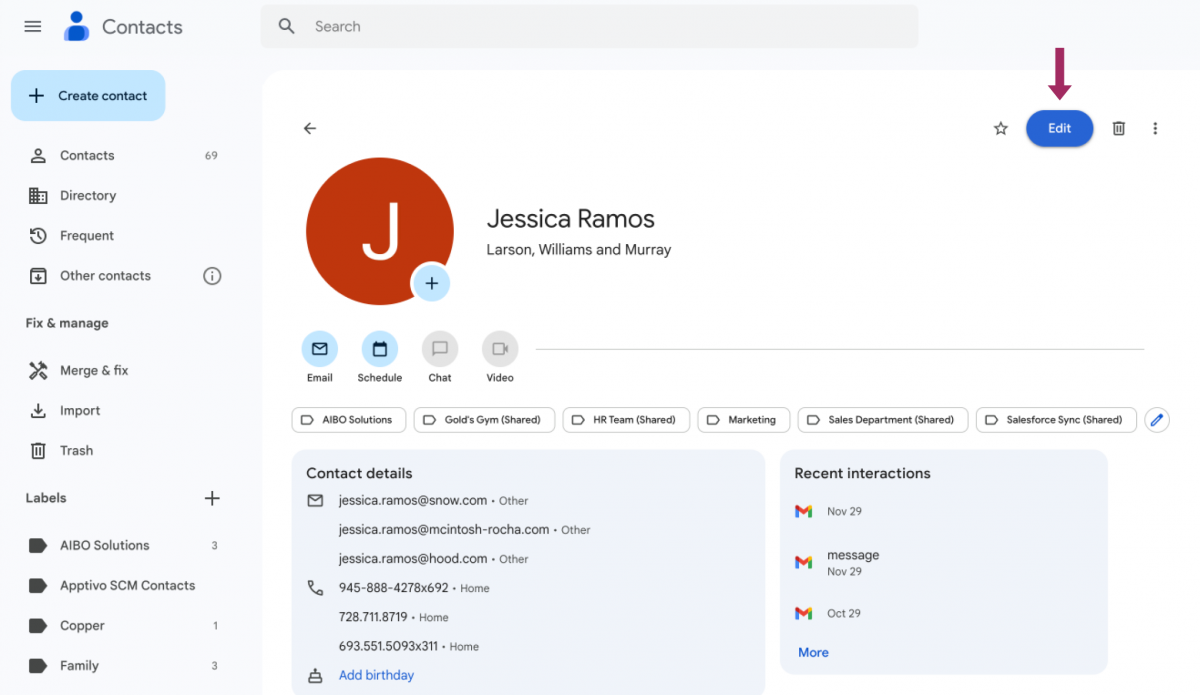
Como partilhar contactos no Google Workspace (Gmail, G Suite)?
Infelizmente, o Google Workspace não permite a partilha de contactos por predefinição. Para partilhar contactos, é necessário instalar uma aplicação do Google Workspace chamada Shared Contacts Manager. Uma vez instalada, pode partilhar contactos utilizando esta ferramenta. A configuração inicial demora um minuto e a ferramenta é muito simples de utilizar. Siga estes passos simples para partilhar os seus contactos Google com outras pessoas utilizando o Shared Contacts Manager:
- Abrir a aplicação. Se for a primeira vez que inicia sessão, tem de conceder todas as permissões necessárias.
- Na barra de menu do lado esquerdo, escolha a etiqueta de contacto que pretende partilhar e clique no botão Partilhar ou o ícone Partilhar etiqueta botão.
- Selecione os utilizadores com quem pretende partilhar a etiqueta de contacto, defina as respectivas permissões e clique no botão Partilhar etiqueta botão. A aplicação começará então a sincronizar os seus contactos. Não podia ser mais fácil.
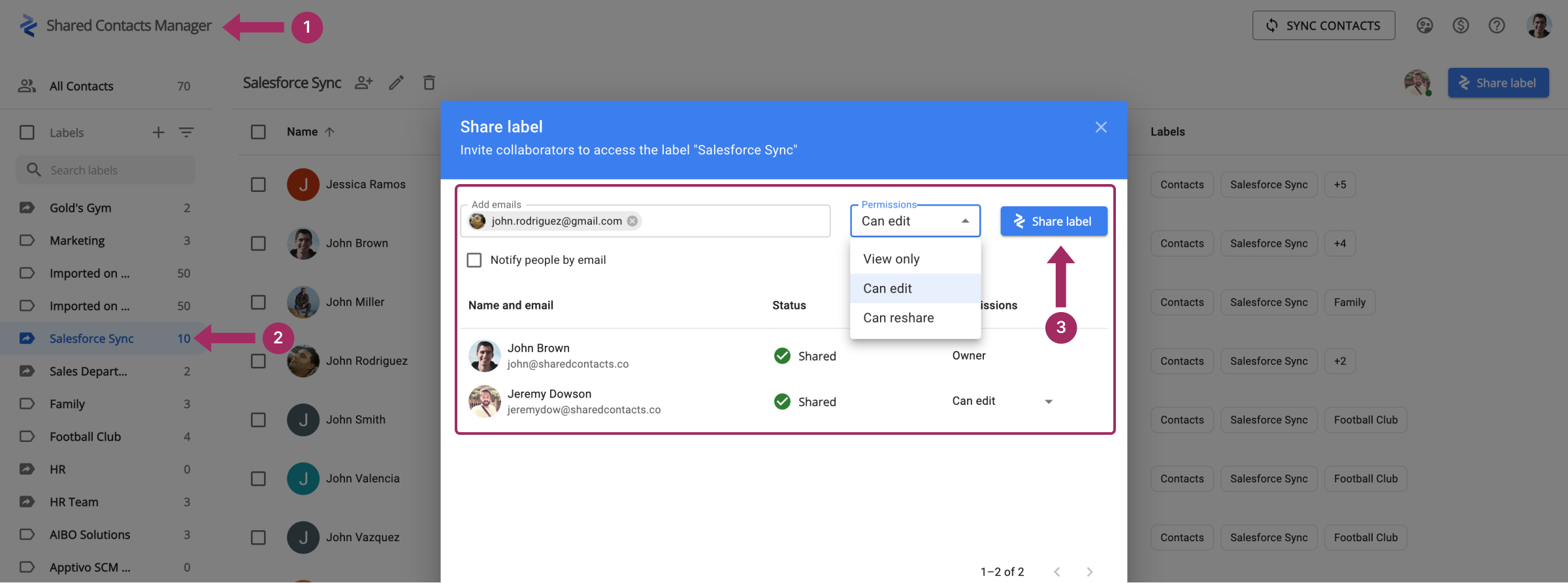
Como eliminar contactos no Google Workspace?
Para eliminar um contacto, siga três passos simples:
- Selecione o contacto que pretende apagar.
- Encontrar o Eliminar botão.
- Guardar.
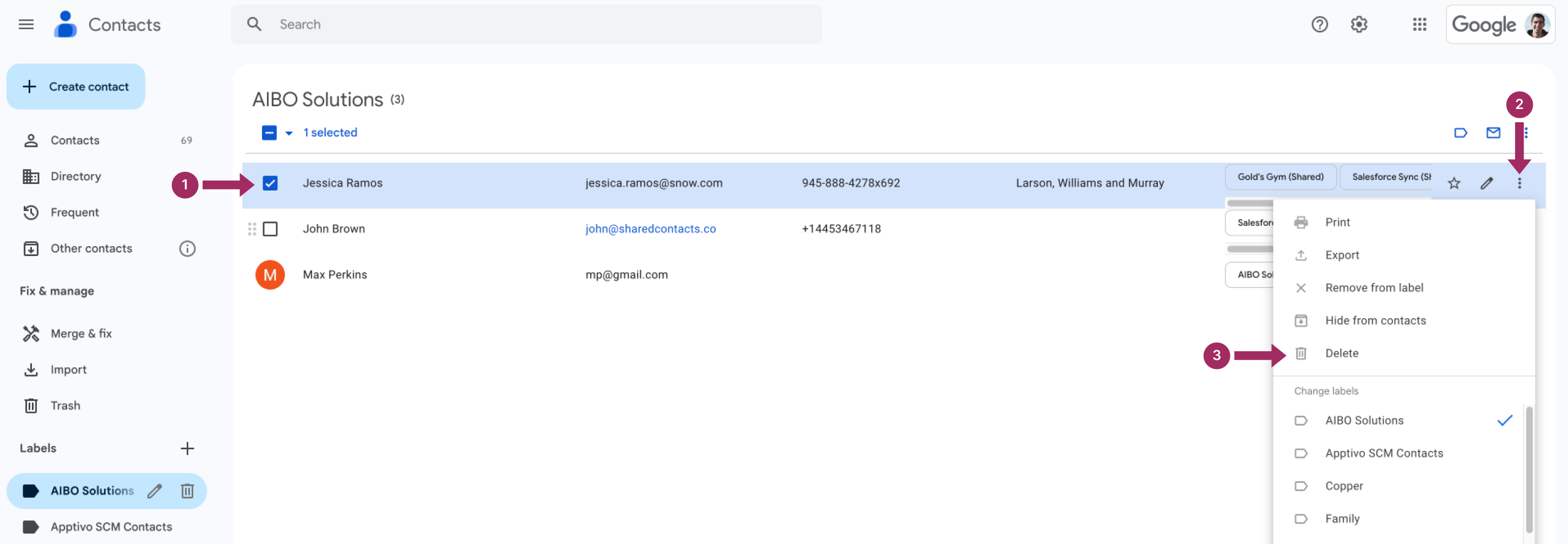
Gestão avançada de contactos do Google Workspace (Gmail, G Suite)
Uma gestão de contactos eficiente requer a compreensão e o acompanhamento das pessoas que podem não responder às suas mensagens. As ferramentas e estratégias avançadas podem ajudá-lo a manter o controlo destas ligações mais silenciosas, garantindo que nenhum contacto valioso se perde. Então, como é que pode gerir isto eficazmente? Vamos explorar.
Como controlar os contactos que ignoram as suas mensagens?
Para saber se o destinatário leu a sua mensagem importante, pode solicitar uma confirmação de leitura antes de a enviar. Como o fazer?
Depois de a mensagem ter sido criada, encontre o pedido de confirmação de leitura nas opções de envio adicionais - sim, é assim tão simples.
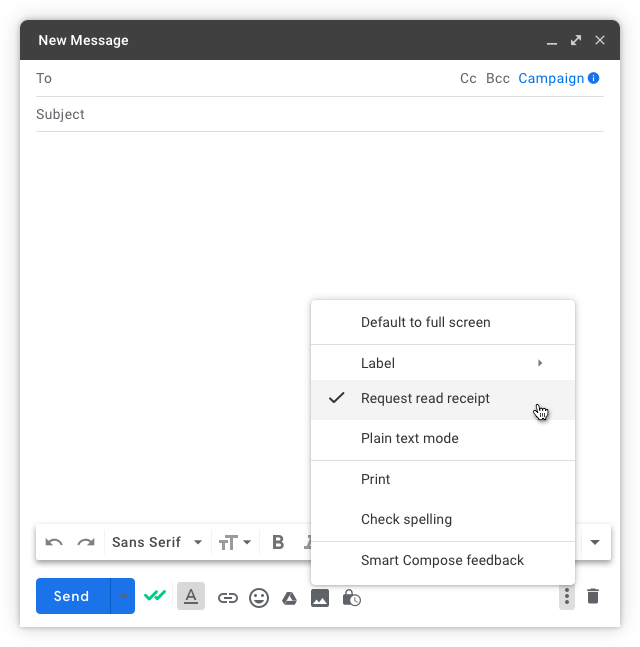
Como remover contactos duplicados no Google Workspace?
Pode selecionar manualmente os duplicados da lista de contactos, abrir um menu adicional (sob a forma de três pontos) e premir Eliminar.
Se adicionar acidentalmente a mesma pessoa mais do que uma vez, pode corrigir o erro fundindo os contactos. No entanto, lembre-se que apenas os contactos da mesma conta podem ser fundidos, não os separados.
- Abrir o Contactos app.
- Clicar Fundir e corrigir para ver todos os duplicados.
- Reveja cada par e clique em Fundir se necessário ou clique em Fundir tudo para o fazer num só passo.
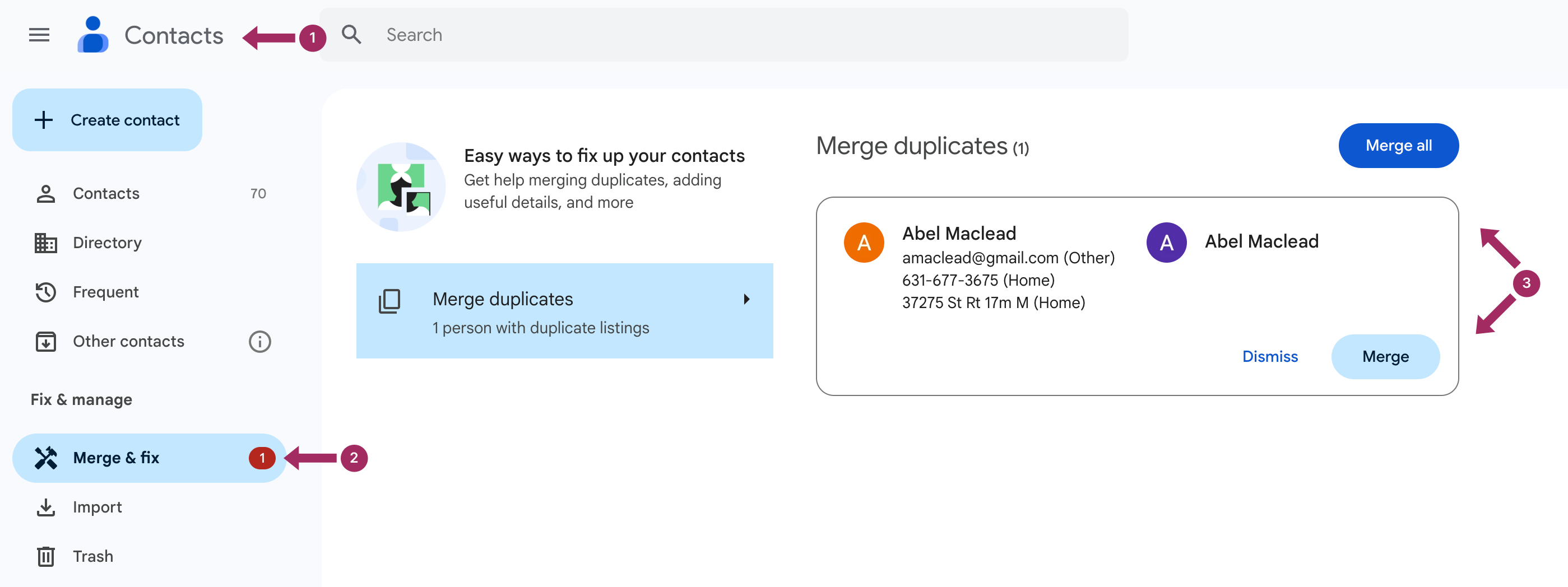
Importar e exportar contactos no Google Workspace (Gmail, G Suite)
Infelizmente, a migração de dados para o Google Workspace e a importação e exportação dos seus contactos não é assim tão fácil. É necessário recorrer a um serviço de migração de dados para efetuar estas operações. A melhor forma de saber mais pormenores é consultar o sítio Web oficial da Google em seguindo esta ligação.
Atualizar ou limpar os contactos do Google Workspace (Gmail, G Suite) no iPhone ou iPad
Pode configurar o Google Workspace num dispositivo iOS: iPhone ou iPad. Se o seu dispositivo pertencer a uma organização, contacte o seu administrador para obter ajuda. Para dispositivos pessoais, pode gerir os seus contactos seguindo um procedimento passo-a-passo manual.
Modificar ou remover contactos do Google Workspace (Gmail, G Suite) no Android
Para editar ou apagar um contacto, é necessário abrir Contactos do Google, selecionar o contacto pretendido e, em seguida Editar contacto e prima Guardar ou selecionar o Eliminar opção. Em alternativa, também é possível eliminar várias entradas de uma só vez, marcando as caixas junto às mesmas e clicando apenas no botão eliminar.
Dicas para gerir os contactos do Google Workspace (Gmail, G Suite) como um profissional
A velocidade com que lida com e-mails, responde a mensagens e encontra as pessoas certas nos seus contactos afecta diretamente a sua produtividade no mundo acelerado de hoje. Uma lista de contactos desorganizada ou desactualizada pode atrasá-lo, enquanto uma lista organizada pode ser a sua arma secreta para trabalhar de forma mais inteligente e não mais difícil. É por isso que estamos aqui para partilhar cinco sugestões essenciais para gerir os seus contactos do Google Workspace de forma mais eficaz.
Melhore o seu tratamento de correio eletrónico
Gerir os seus e-mails de forma eficaz não resulta apenas em manter a sua caixa de entrada limpa. Também poupa tempo, ajuda-o a manter-se organizado e garante que as mensagens importantes não passam despercebidas. Ao otimizar a forma como lida com os emails, pode aumentar a produtividade, reduzir o stress e manter uma melhor comunicação com os seus contactos. Pronto para transformar a forma como trabalha com os e-mails? Vamos explorar algumas dicas práticas para o ajudar a manter o controlo da sua caixa de entrada como um profissional:
- Ordenar as suas mensagens: Embora, por predefinição, o Google ordene os e-mails por data, o controlo da forma como visualiza a sua caixa de entrada pode poupar-lhe tempo e garantir que se concentra no que é mais importante.

- Personalize os seus filtros de mensagens: Personalizar os seus filtros de mensagens é uma forma inteligente de automatizar a organização do correio eletrónico e reduzir a confusão na sua caixa de entrada. Ao definir filtros para palavras-chave específicas, por exemplo, pode destacar as mensagens importantes e categorizar ou arquivar as menos importantes.

- Junte as suas contas de correio eletrónico e delegue algum do seu trabalho relacionado com o correio eletrónico: Fundir as suas contas de correio eletrónico e delegar algum do seu trabalho relacionado com o correio eletrónico pode simplificar a sua comunicação e poupar-lhe tempo valioso. Ao consolidar várias contas numa caixa de entrada central, elimina o incómodo de alternar entre plataformas. Delegar tarefas de correio eletrónico, como responder a pedidos de informação de rotina ou organizar mensagens, permite-lhe concentrar-se no trabalho de alta prioridade, mantendo uma comunicação ininterrupta através da sua equipa ou assistentes de confiança.

Utilize as melhores aplicações para a gestão de contactos do Google Workspace (Gmail, G Suite)
O Google Workspace Marketplace contém muitos plug-ins de gestão de tarefas que podem melhorar a produtividade e ajudá-lo a concluir mais tarefas de forma mais eficiente.
Contactos partilhados
Está cansado de ditar números de telefone, nomes e nomes de organizações das suas contrapartes, parceiros e colegas de outros departamentos aos seus conhecidos ou colegas? A aplicação Contactos partilhados resolve todos estes problemas.

O Shared Contacts Manager destaca-se pela sua sincronização bidirecional com o Google e pelas suas robustas capacidades de partilha de contactos. Esta ferramenta proporciona uma integração perfeita e mantém a sua informação actualizada sempre que precisar de atualizar ou partilhar contactos no Google. With automatic sync or manual updates at the click of a button, any changes in Google Contacts or Shared Contacts Manager are instantly reflected across both platforms. This way, your team always has the latest contact information. Additionally, its flexible sharing options allow you to select contact owners and assign viewing, editing, or resharing permissions to entire teams or specific users, making it ideal for collaborative environments.
Vantagens da utilização de contactos partilhados:
- Combinar contactos em listas padrão.
- Gestão de contactos melhorada.
- Possibilidade de partilhar contactos com familiares, amigos e colegas.
- Criar listas de contactos partilhadas.
Sincronizar contactos da Salesforce com o Google por cloudHQ
A extensão Salesforce permite-lhe copiar os contactos do Salesforce para os seus dispositivos, bem como para o seu e-mail. Com a extensão, pode encontrar facilmente informações sobre os seus clientes na plataforma Salesforce e, com o preenchimento automático do Gmail, pode poupar tempo precioso.
ZoomInfo ReachOut: Contactos B2B e informações sobre a empresa
A extensão ZoomInfo permite-lhe obter informações sobre a empresa em qualquer sítio Web. Com esta extensão, pode aceder a informações de contacto, como endereço, telefone e e-mail, sem perder tempo a abrir separadores. Também poderá exportar os resultados para programas como Salesforce, Outreach, Hubspot, Pardot, ZoomInfo Engage e o seu Gmail.
A extensão ReachOut para o Chrome poupa tempo, permitindo-lhe adicionar dados e contactos da empresa com apenas alguns cliques.
FAQ
Se um dos vossos funcionários se demitir, como é que o removo do Google Workspace?
- O primeiro passo é iniciar sessão no Espaço de trabalho Google.
- Depois disso, abra o menu e seleccione a opção "E-mail".
- Depois disso, na área "Adicionar ou remover pessoas do Google Workspace", encontre a pessoa certa e clique no botão do ícone do caixote do lixo.
Mas atenção: dentro de 20 dias, o contacto desaparecerá para sempre e não será possível restaurá-lo.
A eliminação dos contactos elimina as mensagens?
Não, os seus contactos do Google Workspace e a sua correspondência do Gmail são tecnicamente diferentes, pelo que o seu correio está seguro mesmo depois de eliminar um contacto.
Como verificar se os contactos estão sincronizados com o Google?
Para que os contactos do seu smartphone sejam sincronizados com os dados no Google Cloud, é necessário ativar a sincronização automática nas definições do seu smartphone.
Diferentes modelos de smartphones podem ter definições diferentes, mas, normalmente, podemos encontrar a sincronização automática através de Definições → Google → Definições para as Google Apps → Sincronização de contactos.
Como eliminar todos os e-mails na aplicação Google Workspace?
Graças à funcionalidade de edição de mensagens em massa, pode apagar várias mensagens de uma só vez, assinalando a caixa de verificação à esquerda.
Além disso, clicando na caixa superior à esquerda e invocando o menu de contexto, pode selecionar todas as mensagens da pasta atual. Para apagar absolutamente todas as mensagens, é necessário encontrar a opção Todo o correio selecionar todas as mensagens e selecionar o botão Eliminar opção.






Sem comentários